¿Cómo desbloquear un iPad sin contraseña? ¡Solo se necesita 5 mins!
iMyFone LockWiper - Te puede desbloquear iPad sin contraseña en 5 mins. No se necesita Apple ID ni ningún contraseña. Es 100% seguro y puede quitar límite de tiempo, MDM también. ¡Pruébalo ahora!
Si tienes un iPad bloqueado que está a punto de convertirse en un pisapapeles de lujo, todavía no te des por vencido, en este artículo veremos cómo desbloquear un iPad bloqueado sin importar la causa del bloqueo.
Entonces, si no sabes cómo desbloquear iPad, sigue leyendo para tener una guía completa y sencilla que te permita resolver el problema.

- Cómo desbloquear un iPad SIN computadora
- Solución 1. Desbloquear iPad a través de Siri [para iOS 8 - iOS 10.1]
- Solución 2. Desbloquear iPad con iCloud
- Cómo desbloquear un iPad CON computadora
- Solución 1. Desbloquear iPad con iTunes
- Solución 2. Desbloquear iPad bloqueado en modo DFU
-
Cómo desbloquear un iPad sin saber la contraseña

Cómo desbloquear un iPad SIN computadora
Si no tienes un ordenador a mano, no preocupes, hay dos soluciones que puedes implementar para desbloquear un iPad sin computadora.
1 Desbloquear iPad a través de Siri
Esta es una alternativa genial para desbloquear iPad bloqueado sin ordenador, aunque solamente es válida para los dispositivos que utilizan la versión de software desde iOS 8 a iOS 10.1 y no es 100% garantizado. Sin embargo, no está de más tenerla en cuenta en caso de que te sea útil.
Paso 1. Mantén presionado el botón de "Inicio" para activar Siri y pídele abrir una app que no tengas instalada.
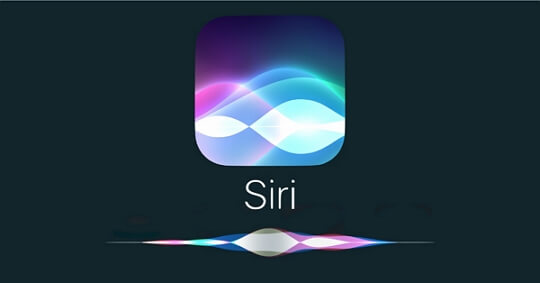
Paso 2. Siri indicará que la app no existe y mostrará el ícono del App Store.
Paso 3. Ingresa al App Store y selecciona una app para descargar o actualizar.
Paso 4. Al acceder a la vista previa, cierra la tarea activa y así podrás desbloquear tu iPad sin ordenador.
2 Desbloquear iPad con iCloud
Si el método anterior no funcionó, puedes desbloquear tu iPad con iCloud y borrar el dispositivo de forma remota.
Paso 1. Ingresa a icloud.com, utilizando cualquier navegador que tengas disponible, y luego inicia sesión con tu ID de Apple.
Paso 2. Ve a "Buscar", selecciona "Todos los dispositivos" y elige tu iPad.
Paso 3. Pulsa "Borrar iPad" y espera a que se eliminen los datos y la pantalla de bloqueo.
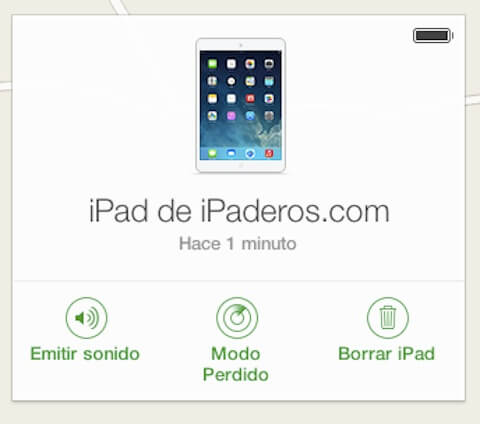
Cómo desbloquear un iPad con computadora
En este apartado veremos cómo desbloquear un iPad con dos métodos diferentes que son igualmente válidos y efectivos, aunque en ambos casos es recomendable tener una copia de seguridad. De lo contrario, perderás todos tus datos.
1 Desbloquear iPad con iTunes
Restaurar iPad de fábrica puede ayudarte a quitar el bloqueo de iPad. ¿Cómo desbloquear un iPad con iTunes? primero debes asegurarte de tener la versión más reciente del software instalada y luego seguir estos pasos:
Paso 1. Conecta el iPad a tu computadora o Mac a través del cable USB.
Paso 2. En el apartado de dispositivos, debes seleccionar el iPad y luego pulsar la opción "Resumen" para acceder a los detalles del dispositivo y a algunas opciones adicionales.
Paso 3. Selecciona la opción "Restaurar iPad", que se encuentra disponible a la derecha de la ventana.
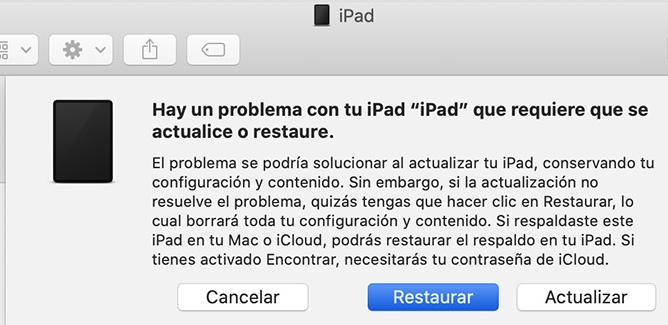
Paso 4. Cuando veas la ventana emergente, vuelve a presionar "Restaurar" para confirmar el procedimiento y espera hasta que este finalice. Al terminar, habrás restaurado el dispositivo y solo restará configurarlo desde cero o recuperar una copia de seguridad.
2 Desbloquear iPad bloqueado en modo DFU
Otra forma de desbloquear iPad bloqueado, o sin el código, es utilizar el modo de recuperación o DFU para restaurar el iPad y borrar el código que generó el problema. Sigue estos pasos para desbloquear iPad:
Paso 1. Ejecuta iTunes en tu computadora o Mac.
Paso 2. Apaga tu iPad y déjalo apagado al menos por 10 segundos. Mientras esperas, conecta el iPad a la PC o Mac a través del cable correspondiente.
Paso 3. A continuación, presiona al mismo tiempo los botones "Inicio" y "Encendido" durante 10 segundo.

Paso 4. Al contar el segundo 10, suelta el botón "Encendido", sin dejar de pulsar "Inicio", hasta que iTunes te avise que ha detectado un dispositivo en modo de recuperación.
Paso 5. Pulsa "Aceptar" y espera hasta que iTunes termine de restaurar el dispositivo. Al finalizar, habrás desbloqueado el iPad y podrás configurarlo como un dispositivo nuevo o instalar una copia de seguridad.
Cómo desbloquear un iPad sin saber la contraseña en 5 mins
Si recuperaste un iPad robado o iPad desactivado conectarse a iTunes, hay un método adicional que queremos compartir contigo para desbloquear tu iPad. Hablamos del desbloqueador profesional de iPadOS iMyFone LockWiper, un software genial para resetear iPad sin contraseña fácilmente.
Por qué elige iMyFone LockWiper para desbloquear iPad
- Desbloquea iPad en 5 minutos, incluyendo códigos de 4-6 dígitos, Touch ID y Face ID.
- Elimina bloqueo de Apple ID/iCloud, límite de tiempo y MDM con unos clics.
- Compatible con todas las versiones de iPadOS/iOS y los modelos más recientes de iPad y iPhone.
[Video tutorial] Desbloquear un iPad sin contraseña
Paso 1. Descarga e instala iMyFone LockWiper y ejecútalo en tu computadora. Selecciona la opción "Desbloquear Contraseña de Pantalla".

Paso 2. Lea la advertencia que borrará tus datos después de desbloquear. Si estás de acuerdo, conecta tu iPad bloqueado al PC mediante un cable USB y pulsa el botón "Iniciar".

Paso 3. LockWiper detectará de manera automática el iPad y la versión de iOS instalada. Si quieres, puedes seleccionar una versión de firmware más reciente. Cuando estés listo, presiona el botón "Descargar".

Paso 4. Espera hasta que finalice el proceso de descarga. Cuando este haya terminado, pulsa el botón extraer y vuelve a confirmar el proceso siguiendo las recomendaciones de la pantalla.
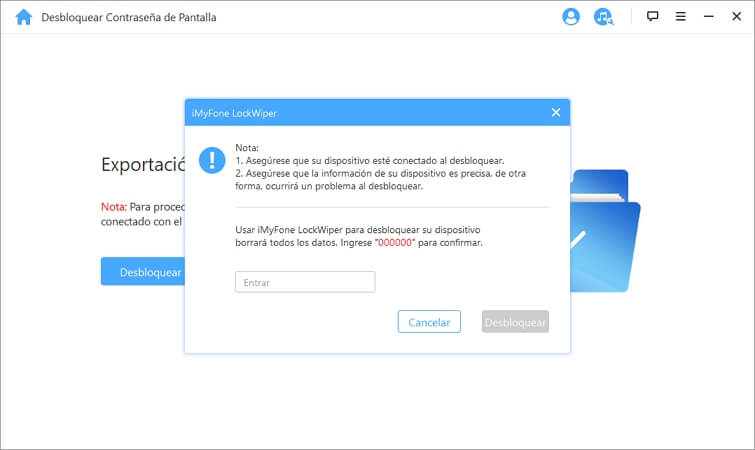
Paso 5. Solo resta esperar unos minutos hasta que la eliminación del bloqueo de pantalla finalice, es importante que no desconectes el dispositivo. Cuando termine, realizarás desbloquear iPad bloqueado para realizar la configuración o para restablecer una copia de seguridad.

Conclusión
Desbloquear un iPad sin computadora o con computadora es posible con los métodos adecuados, pero algunos pueden ser complicados o tener limitaciones. iMyFone LockWiper ofrece una solución rápida y efectiva para eliminar bloqueos de pantalla, Apple ID o MDM en solo minutos, sin necesidad de contraseñas ni conocimientos técnicos.
Desbloquea tu iPad fácilmente con iMyFone LockWiper. Haz clic aquí para empezar.





